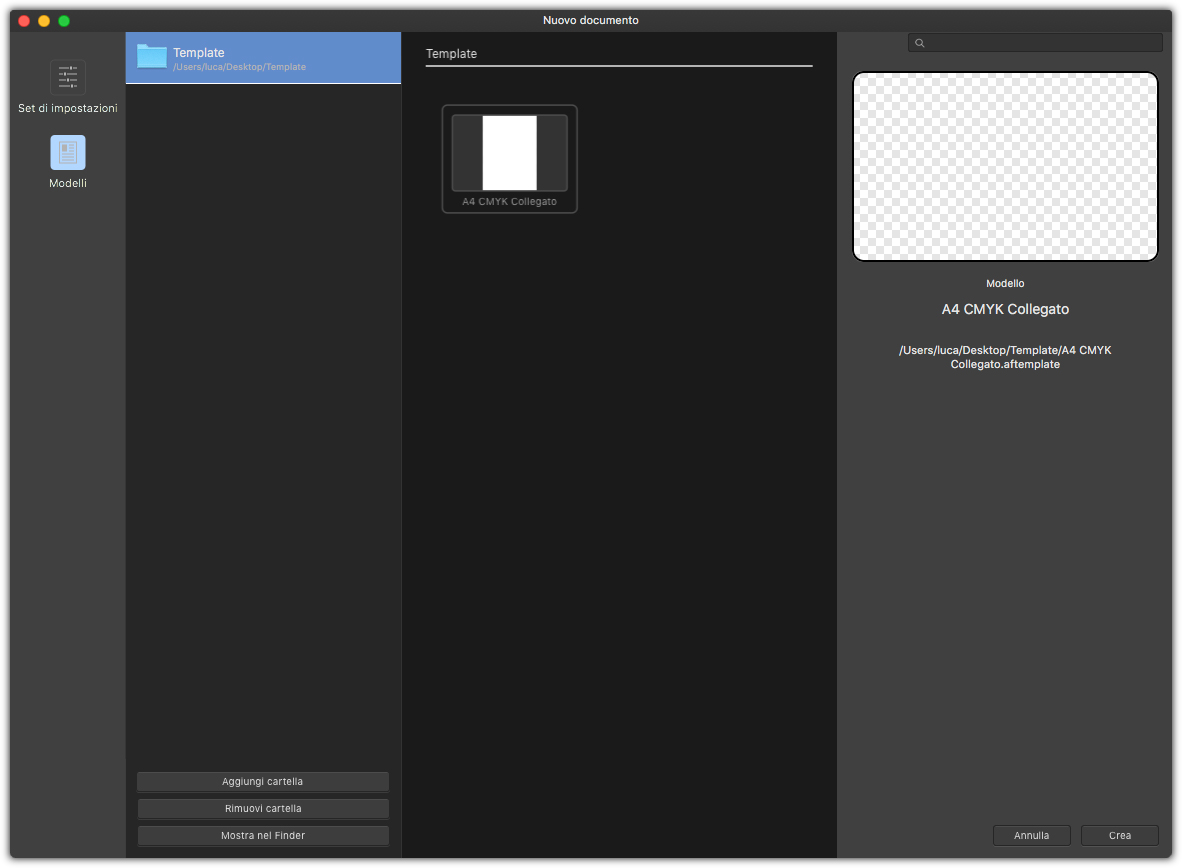Trattandosi di un programma dedicato al Publishing, le opzioni per creare un novo documento sono molto importanti. Scopriamo le opzioni messe a disposizione e l’utilizzo dei modelli che è possibile creare e condividere.
Creare un documento
Una volta aperto il programma, nella finestra di benvenuto fate clic su Nuovo documento. Se avete deciso di nascondere questa finestra, potete andare nel menu File e selezionare Nuovo…. Nella figura 1, potete vedere la finestra Nuovo documento con tutte le sue opzioni.

Come potete vedere, si tratta di una finestra con tante opzioni che permettono di impostare tutti i parametri per un documento dedicato sia alla stampa che ad altri usi. Per prima cosa, nell’area più grande, potete scegliere il formato che desiderate, in alto, sono presenti diverse categorie che consentono di scegliere l’ambito di utilizzo, come Stampa, Foto, Web, ecc. Sulla sinistra invece, sono raccolte tutte le opzioni del documento divise in gruppi:
- Layout: permette di definire la dimensione della pagina, se avete usato un modello di quelli predefiniti sarà già impostato. In DPI potete definire la risoluzione di stampa, i 300 DPI proposti in genere vanno bene. Impostate quindi l’unità di misura per i righelli e l’orientamento orizzontale o verticale. Molto importante è Criteri di posizionamento, che permette di decidere se incorporare o collegare documenti come JPGE o PDF.
- Pagine: permette di scegliere un layout affiancato o meno, se selezionate Pagine affiancate le pagine saranno messe a due a due. Nel menu Disponi potete scegliere se mettere il segno di rilegatura nel lato corto o in quello lungo della pagina. Infine potete scegliere, se le pagine sono affiancate, se devono cominciare da destra o da sinistra.
- Colore: permette di scegliere il Formato colore, che per la stampa è CMYK. Profilo colore permette di scegliere i profilo usato. Chiedete allo stampatore quale è meglio usare.
- Margini: consente di decidere i margini della pagina impostando i valori per Sinistra, Destra, All’interno e All’esterno.
- Smarginatura: questa opzione, serve solo se nel vostro impaginato prevedete degli elementi che vanno al vivo. In questi casi, è necessario prevedere una smarginatura. Quanto smarginare, dovete chiederlo al vostro stampatore, in genere 5 mm sono sufficienti.
Fatte le vostre scelte, fate clic sul pulsante Crea per iniziare il vostro lavoro.
I modelli
Quando impostate i parametri che abbiamo visto per un nuovo documento, se lo desiderate, potete salvarlo come modello. Nel gruppo Layout della finestra Nuovo documento, fate clic su Personalizzato. Si aprirà la categoria I miei set di impostazioni, visibile in figura 2, dove vedrete il modello che avete creato. Fate clic con il tasto destro, sopra al modello, e selezionate l’opzioni Rinomina set di impostazioni per dare un nome al modello. Fate quindi cli sul pulsante Crea per aprire il documento usando questo set di impostazioni.
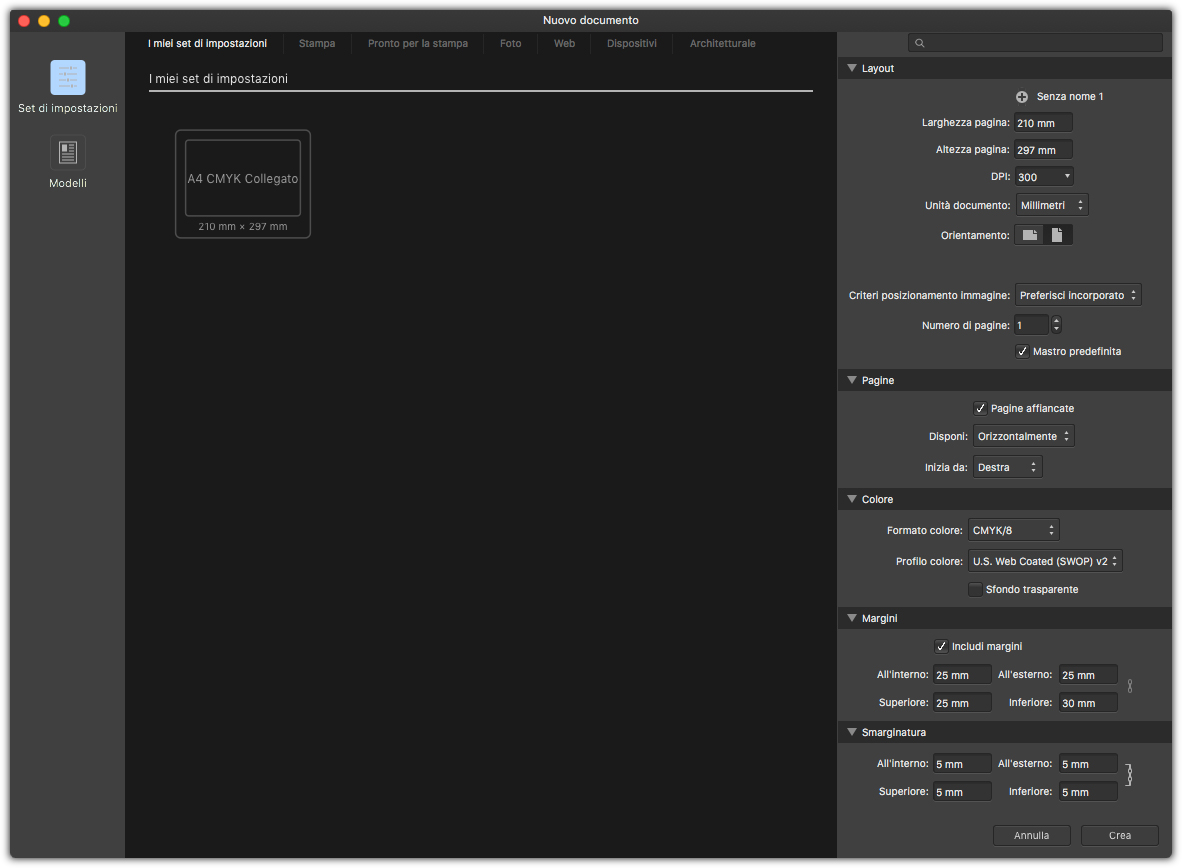
Condivisione dei modelli
Una opzione molto comoda, è la possibilità di condividere i modelli. Con il documento che avete appena creato usando il modello, andate sul menu File e selezionate Esporta come modello…. Tramite la finestra di salvataggio che appare, scegliete la posizione in cui salvarlo. Naturalmente il documento può contenere anche elementi grafici e testi, quindi se lo desiderate prima di esportarlo modificatelo.
Una volta creato il modello, potrete passarlo a chi volete, per installarlo invece, andate nel menu File e selezionate Nuovo…. Nella finestra Nuovo documento, fate clic a sinistra su Modelli, visibile in figura 3. In basso fate clic su Aggiungi cartella, e indicate dove si trova la cartella che contiene i modelli creati. A questo punto, ogni volta che avrete bisogno di questo modello dovrete semplicemente andare nella finestra Nuovo documento, fare clic su Modelli e, come visibile sempre nella figura 3, li ritroverete a disposizione. Per usare il modello, selezionatelo e fate semplicemente clic sul pulsante Crea.